Minecraft, даже после многих лет, остается ведущей игрой на песочницу. Его бесконечные поездки, процедурно сгенерированные миры и надежные многопользовательские возможности предлагают безграничный творческий потенциал. Давайте рассмотрим начальные шаги, чтобы начать ваше приключение Minecraft.
Оглавление
- Создание учетной записи Minecraft
- Как начать путешествие
- ПК (Windows, MacOS, Linux)
- Xbox и PlayStation
- Мобильные устройства (iOS, Android)
- Как выйти из Minecraft
Создание учетной записи Minecraft
Вам понадобится учетная запись Microsoft, чтобы играть в Minecraft. Посетите официальный веб -сайт Minecraft и нажмите «Войдите» в правом верхнем углу. Выберите опцию, чтобы создать новую учетную запись.
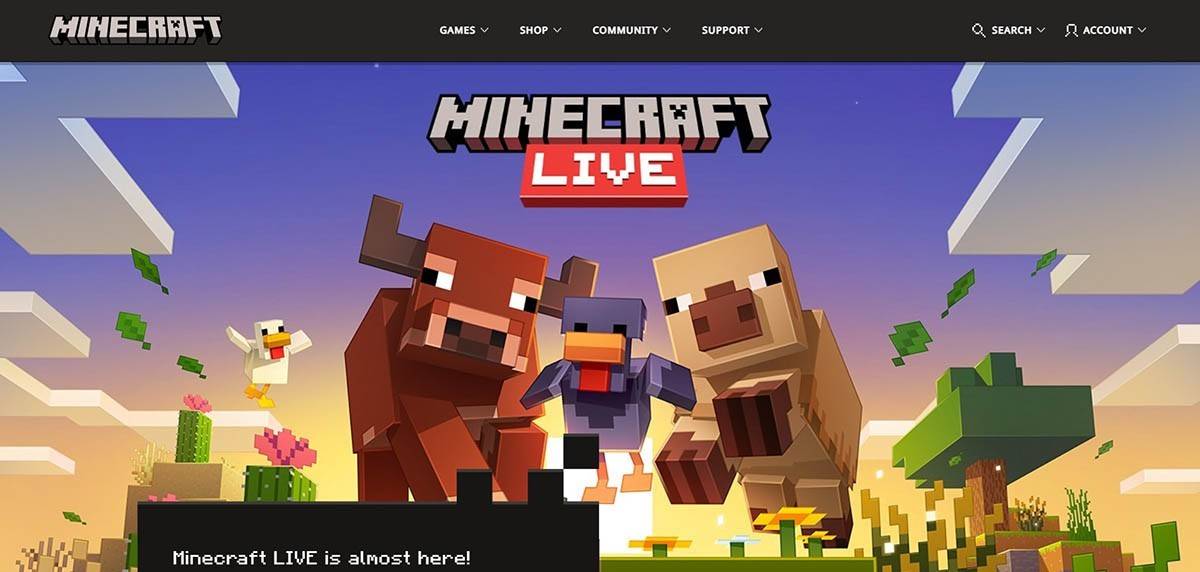 Изображение: minecraft.net
Изображение: minecraft.netПредоставьте свой адрес электронной почты, создайте сильный пароль и выберите уникальное имя пользователя. Система предложит альтернативы, если выбранное вами имя уже взято.
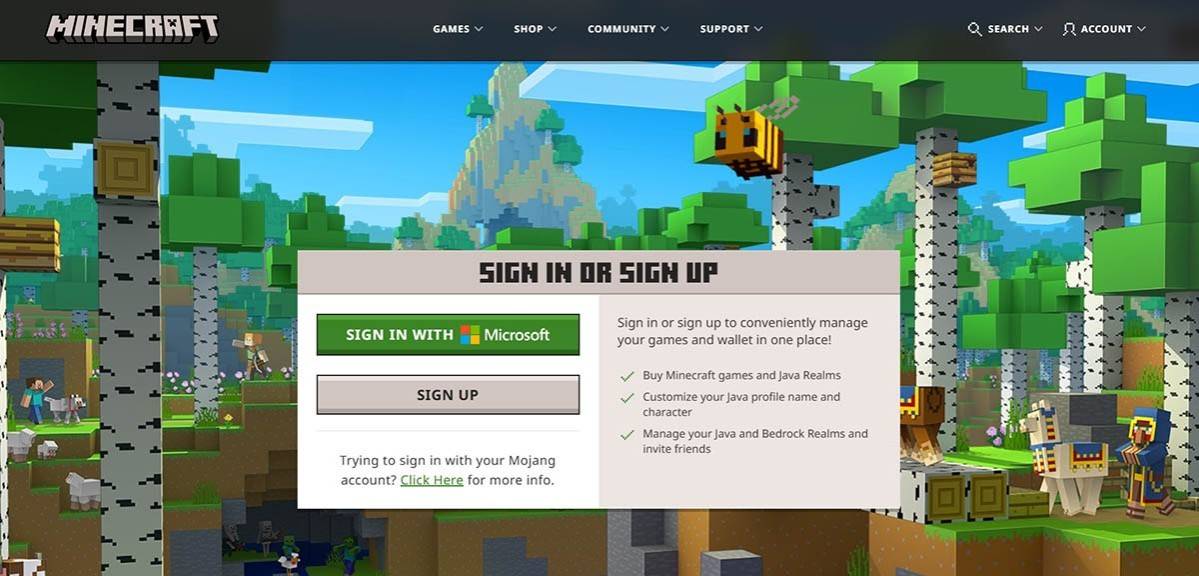 Изображение: minecraft.net
Изображение: minecraft.netПроверьте свой адрес электронной почты, используя код, отправленный в почтовый ящик. Проверьте свою папку спама, если вы не получите ее быстро. После проверки ваш профиль связан с вашей учетной записью Microsoft. Затем вы можете приобрести игру (если вы еще этого не сделали) в магазине веб-сайтов, следуя инструкциям на экране.
Как начать путешествие
ПК (Windows, MacOS, Linux)
Minecraft на ПК предлагает Java Edition и Bendrock Edition. Java Edition, совместим с Windows, MacOS и Linux, загружается с официального сайта. После установки пусковой установки войдите в систему с учетной записью Microsoft или Mojang и выберите версию игры.
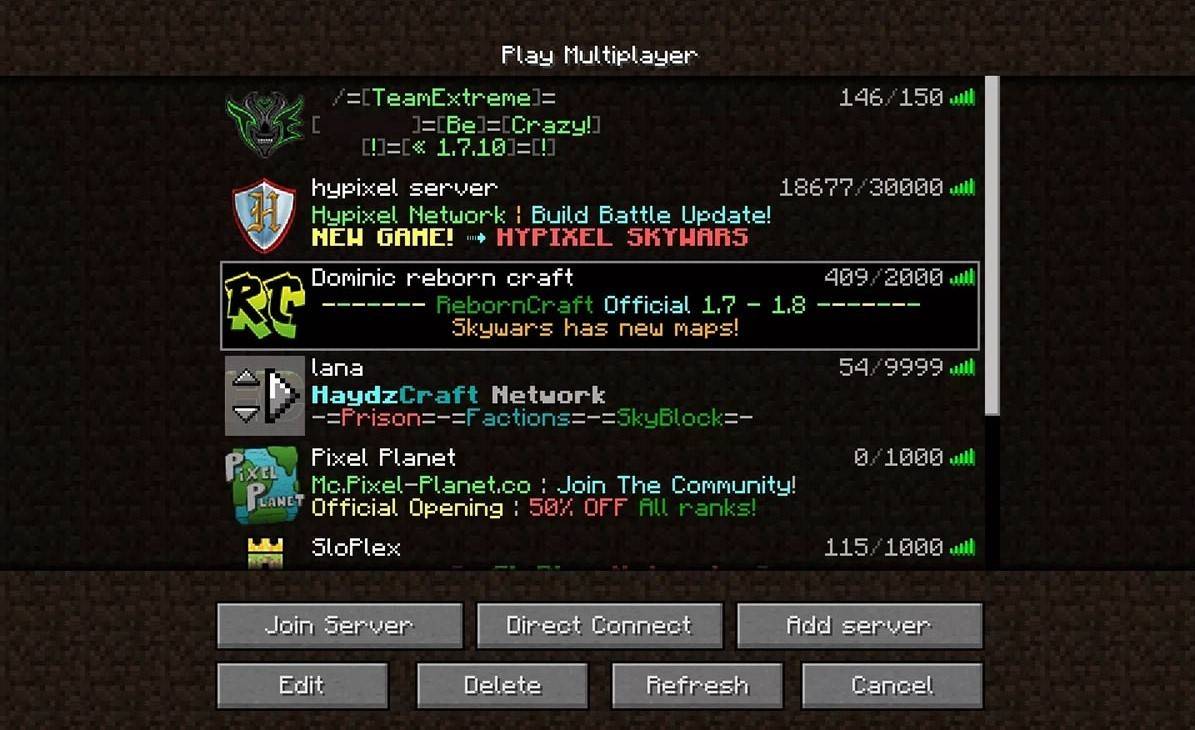 Изображение: aiophotoz.com
Изображение: aiophotoz.comПосле первого запуска войдите в систему, используя свои учетные данные Microsoft. Для сольной игры нажмите «Создать новый мир» и выберите режим игры: «Выживание» для классического опыта или «креативного» для неограниченных ресурсов. Для многопользовательской среды перейдите на вкладку «Серверы» в разделе «Воспроизведение», выбрав общедоступный сервер или введя IP -адрес частного сервера. Чтобы поиграть с друзьями в том же мире, включите многопользовательскую среду в мире.
Xbox и PlayStation
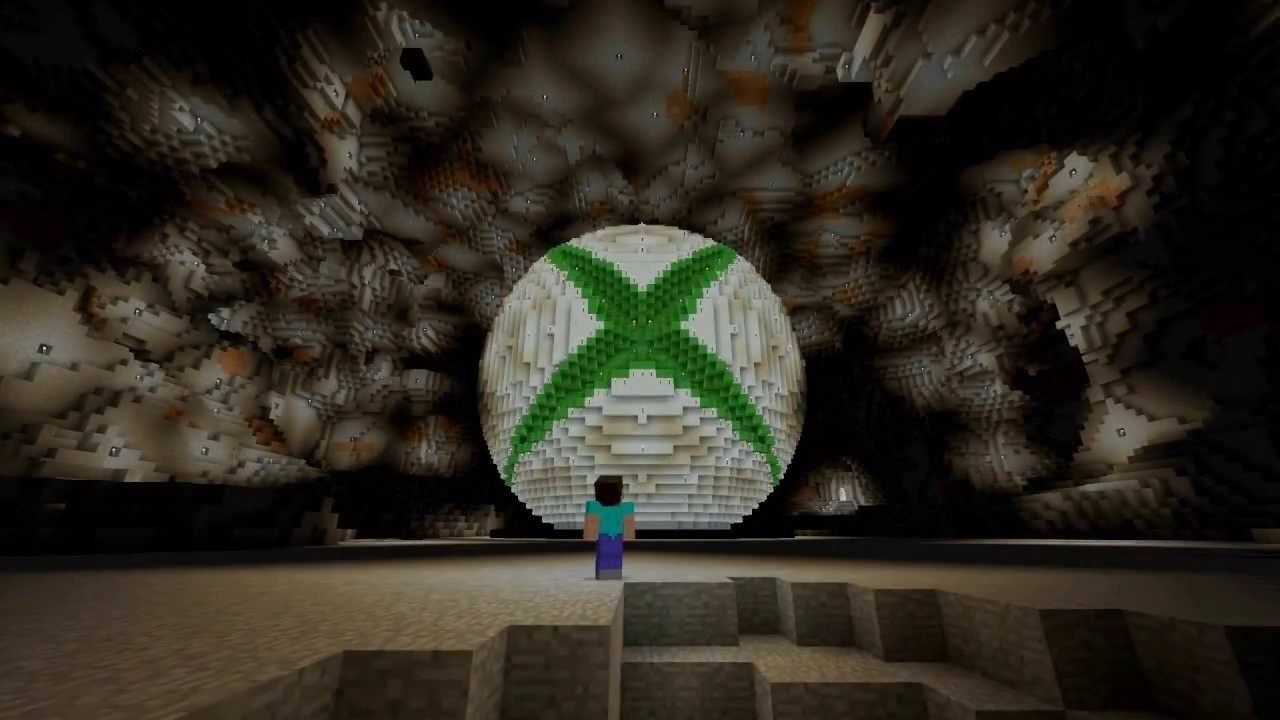 Изображение: YouTube.com
Изображение: YouTube.comНа Xbox Consoles (Xbox 360, Xbox One, Xbox Series X/S) войдите через магазин Microsoft после загрузки и установки игры. Ваша учетная запись Microsoft синхронизирует достижения и покупки. PlayStation 3, 4 и 5 пользователей могут приобрести и загружать Minecraft в магазине PlayStation. Вход также через учетную запись Microsoft для кроссплатформенного воспроизведения.
Мобильные устройства (iOS, Android)
Приобретите Minecraft через App Store (iOS) или Google Play (Android). Войдите в систему, используя свою учетную запись Microsoft. Мобильная версия поддерживает кроссплатформенную игру.
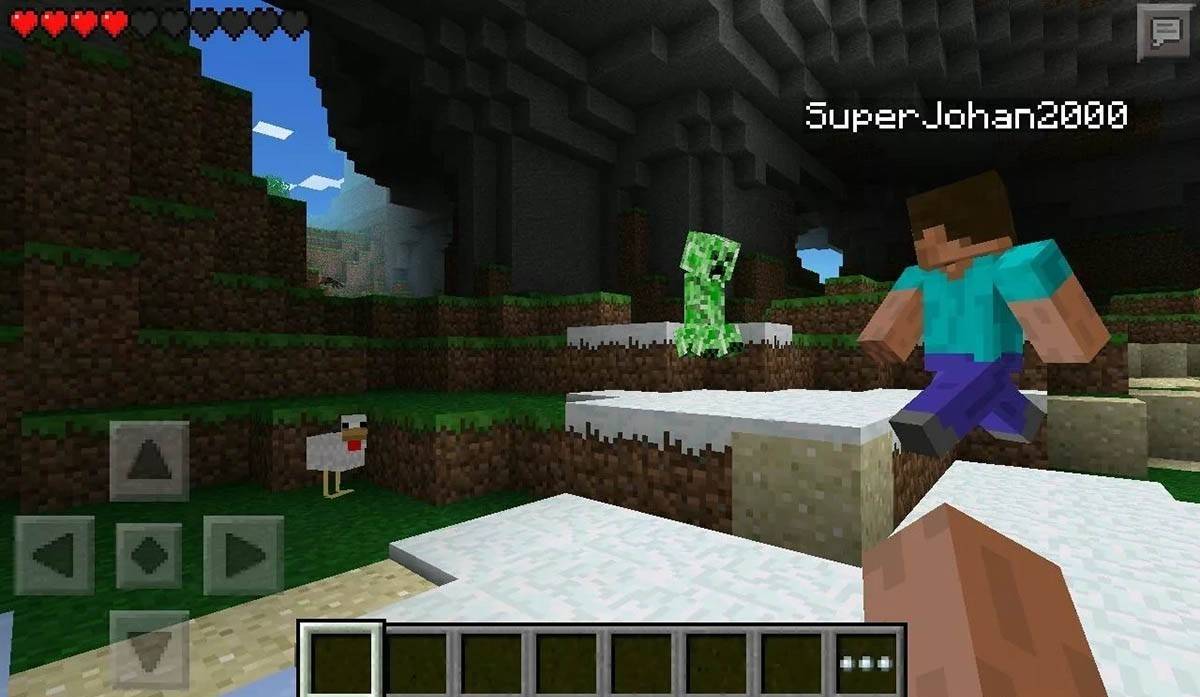 Изображение: Storage.googleapis.com
Изображение: Storage.googleapis.comBedrock Edition разрешает кроссплатформенную игру на всех упомянутых устройствах. Java Edition только для ПК и не поддерживает кроссплатформенную игру. Процесс запуска варьируется в зависимости от платформы, но кроссплатформенные функции Bedrock Edition обеспечивает кооперативный игровой процесс на разных устройствах.
Как выйти из Minecraft
Используйте внутриигровое меню для выхода. На ПК нажмите ESC, выберите «Сохранить и уйти» и закройте программу. На консолях получить доступ к меню паузы, выберите «Сохранить и уйти» и выйти через консольное меню. Мобильные устройства имеют внутриигровую опцию «Сохранить и бросить»; Закройте приложение через меню системы вашего устройства.
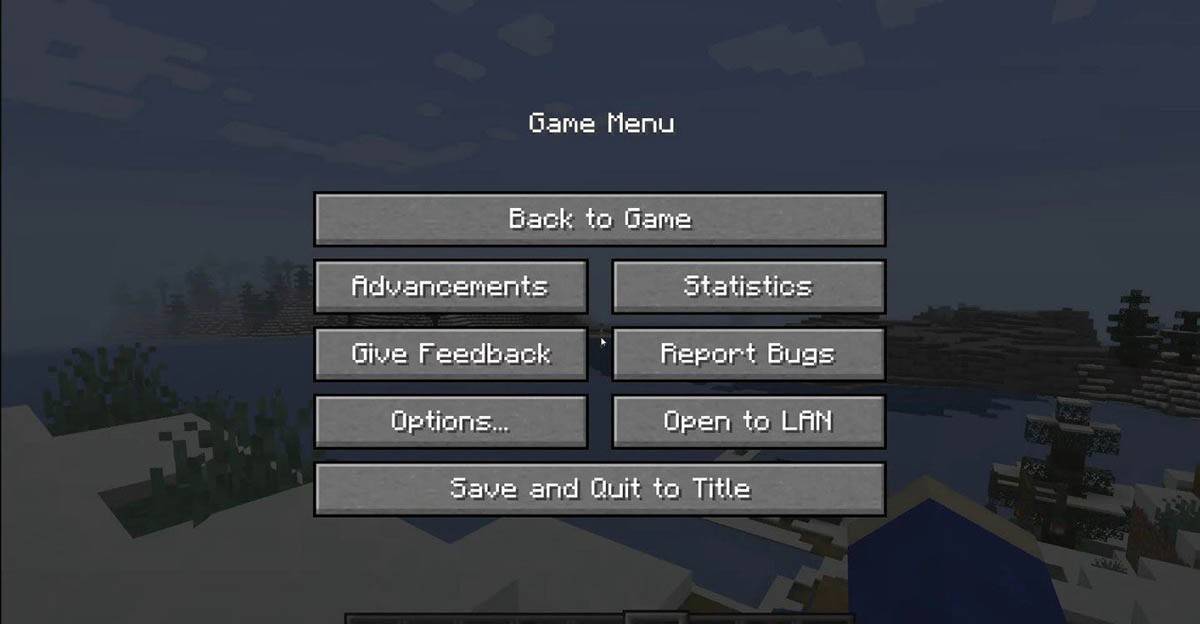 Изображение: tlauncher.org
Изображение: tlauncher.orgНаслаждайтесь приключениями Minecraft! Исследуйте соло или объединитесь с друзьями на разных платформах в этом блочном мире.

 Последние загрузки
Последние загрузки
 Downlaod
Downlaod




 Главные новости
Главные новости









